Jak mogę wypełnić formularz PDF na moim komputerze?
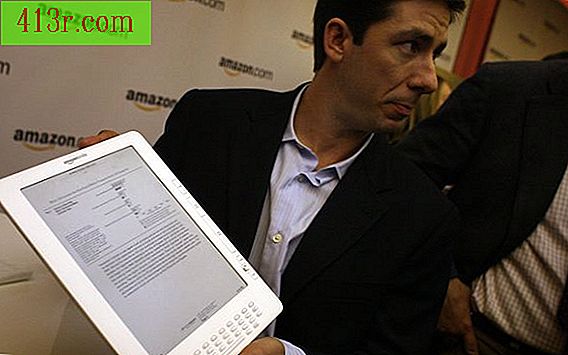
Krok 1
Otwórz formularz PDF w programie Adobe Acrobat lub Reader na swoim komputerze.
Krok 2
Wybierz narzędzie "Ręka" lub "Wybierz" z paska narzędzi "Wybierz i powiększ".
Krok 3
Kliknij przycisk "Podświetl pola" na pasku komunikatów dokumentu. Jest to opcjonalne, ale sprawi, że pola formularzy interaktywnych będą łatwe do zlokalizowania, podświetlając je kolorem tła.
Krok 4
Kliknij pole w formularzu, aby rozpocząć wypełnianie. Gdy przewiniesz pole formularza, kursor zmieni się w zależności od rodzaju pola. Zobaczysz ikonę palca wskazującą, kiedy znajdujesz się w przycisku do wybrania, polu wyboru lub polu listy. Czarna strzałka pojawia się, gdy możesz dokonać wyboru z listy opcji. Kursor w kształcie litery I pojawia się, gdy możesz wpisać tekst w polu.
Krok 5
Wybierz opcję lub zacznij pisać po umieszczeniu ikony w kształcie litery I w polu.
Krok 6
Naciśnij klawisz "Tab", aby zaakceptować wpis i przejść do następnego pola. Naciśnij klawisz "Shift + Tab", aby przejść do poprzedniego pola. Naciśnij klawisz "Esc", aby odrzucić wpis.
Krok 7
Kontynuuj wypełnianie pól formularza, aż do zakończenia.
Krok 8
Wybierz "Plik, Zapisz jako" (Plik, Zapisz jako), aby zapisać plik w Adobe Acrobat. W Czytniku musisz wybrać opcję "Plik, Zapisz kopię" (Plik, Zapisz kopię). Czytnik zapisze twoje pełne wpisy, jeśli twórca formularza włączył rozszerzone prawa Czytelnika. W przeciwnym razie możesz zapisać tylko pustą kopię formularza.







